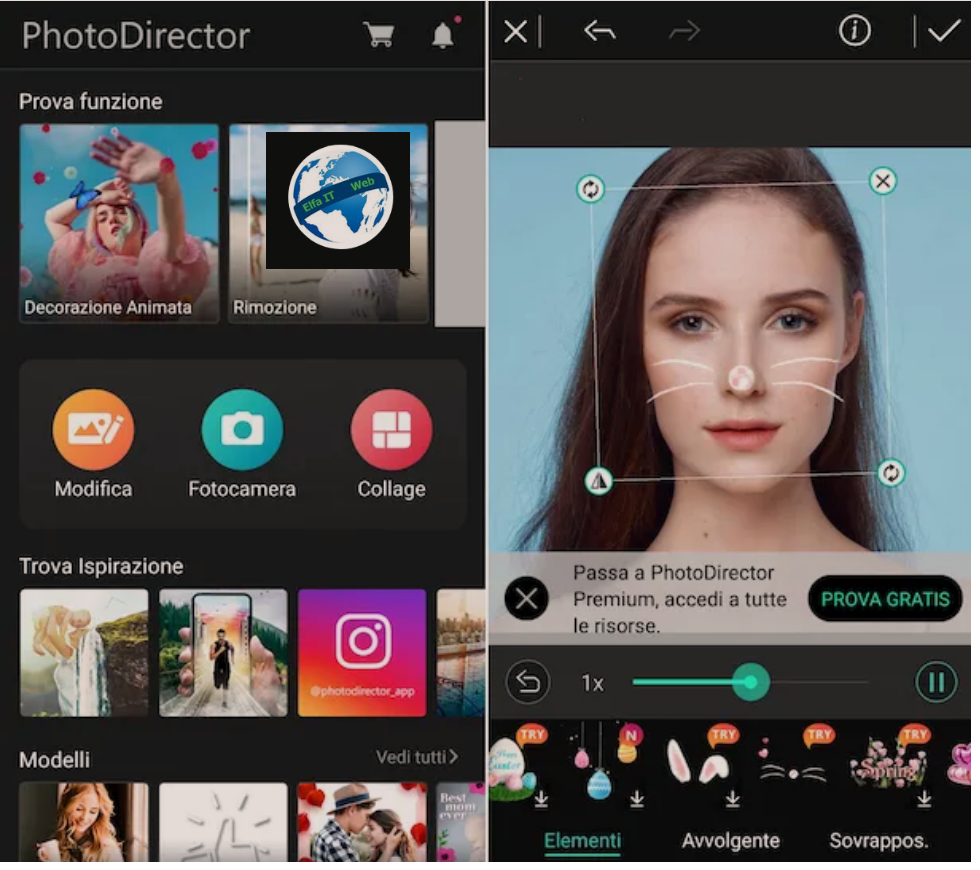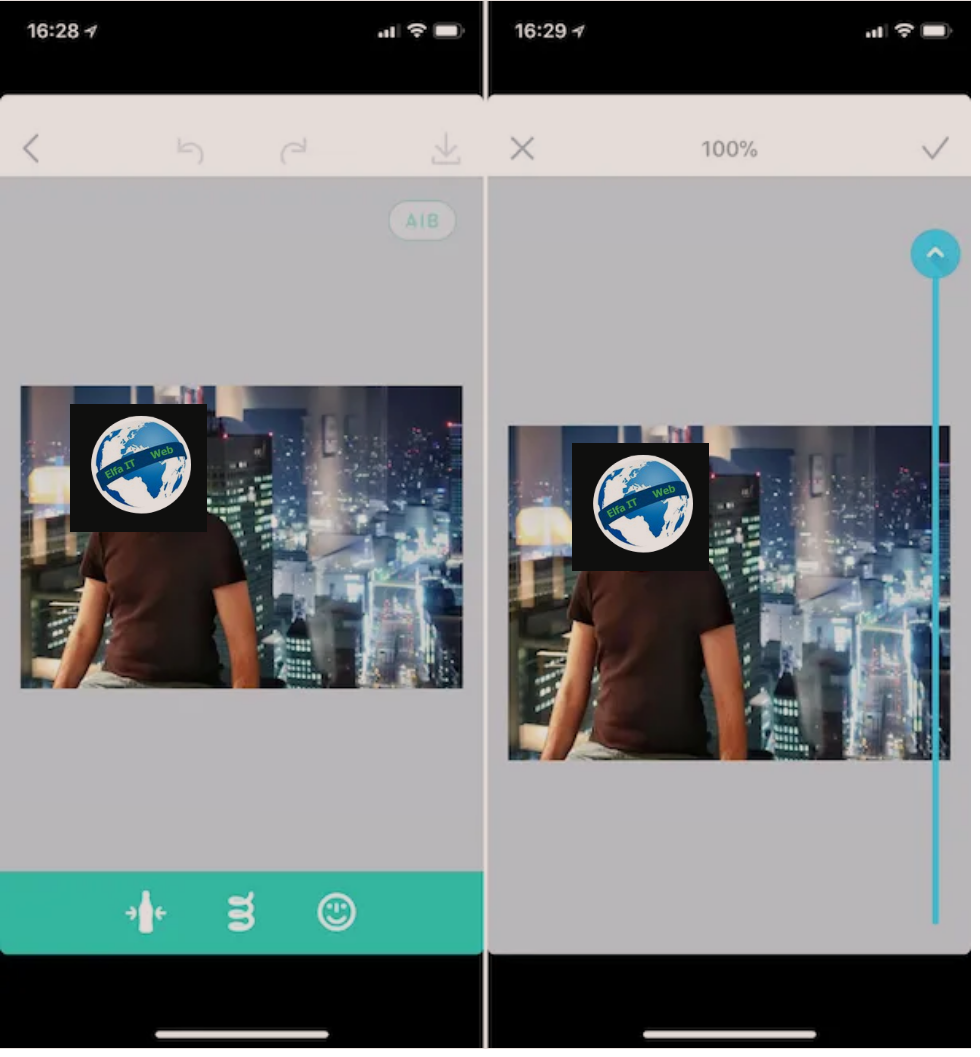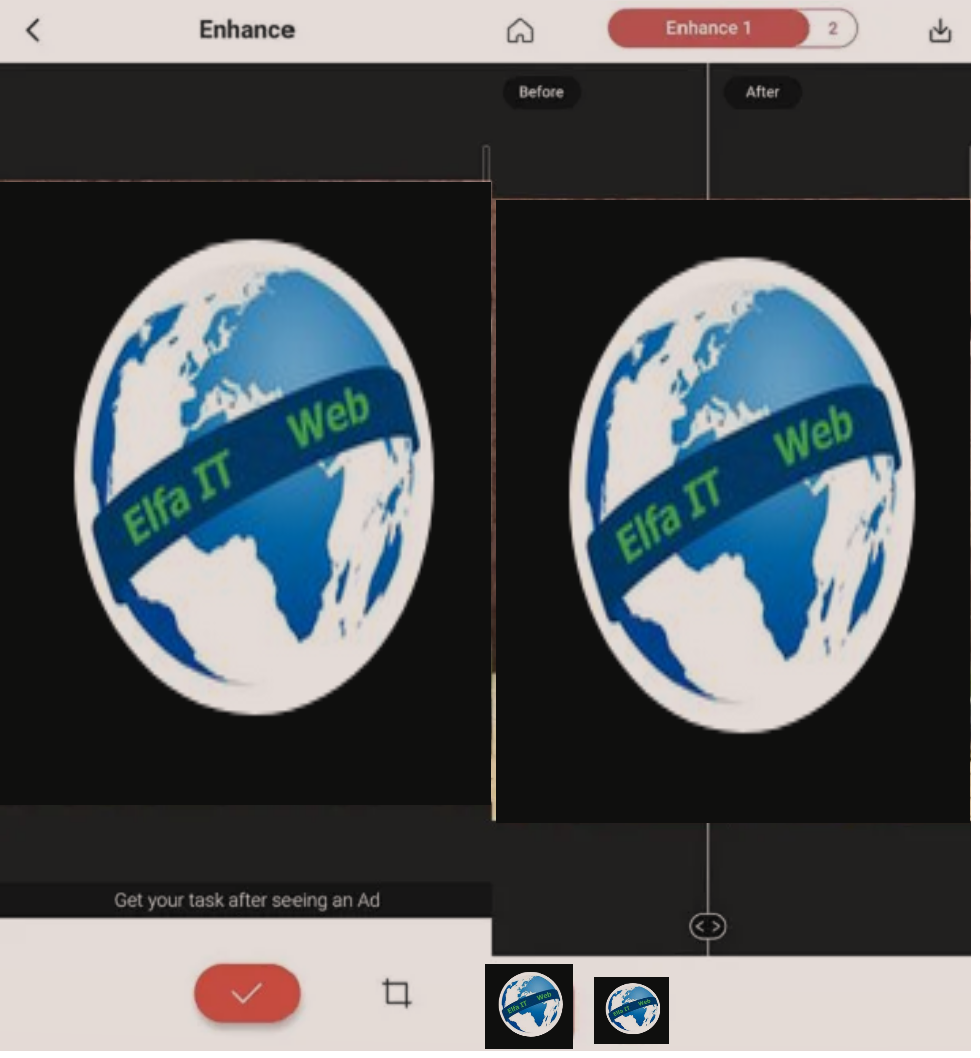Ne kete udhezues do ju flasim per aplikacione/app per te fshehur foto ne telefonin tuaj Android dhe iPhone. Ekzistojnë në fakt disa aplikacione të këtij lloji, të cilët ju lejojnë të krijoni albume fotografike sekrete dhe më pas t’i mbroni me fjalëkalime ose PIN, në mënyrë që të mbroni privatesine tuaj.
Gjithashtu do ju shpjegojme se si funksionojnë keto app, në mënyrë që të kuptoni sa me mira procedurat që duhet të kryeni për të fshehur fotot. Per te gjitha detajet vazhdoni lexoni me tej.
Permbajtja
App per te fshehur foto: Android
Nëse fotot për t’u fshehur ndodhen në memorien e një telefoni ose tableti Android, atehere zgjidhjet që do ju propozojme më poshtë do të jenë të dobishme për ju.
Google Foto/Photo
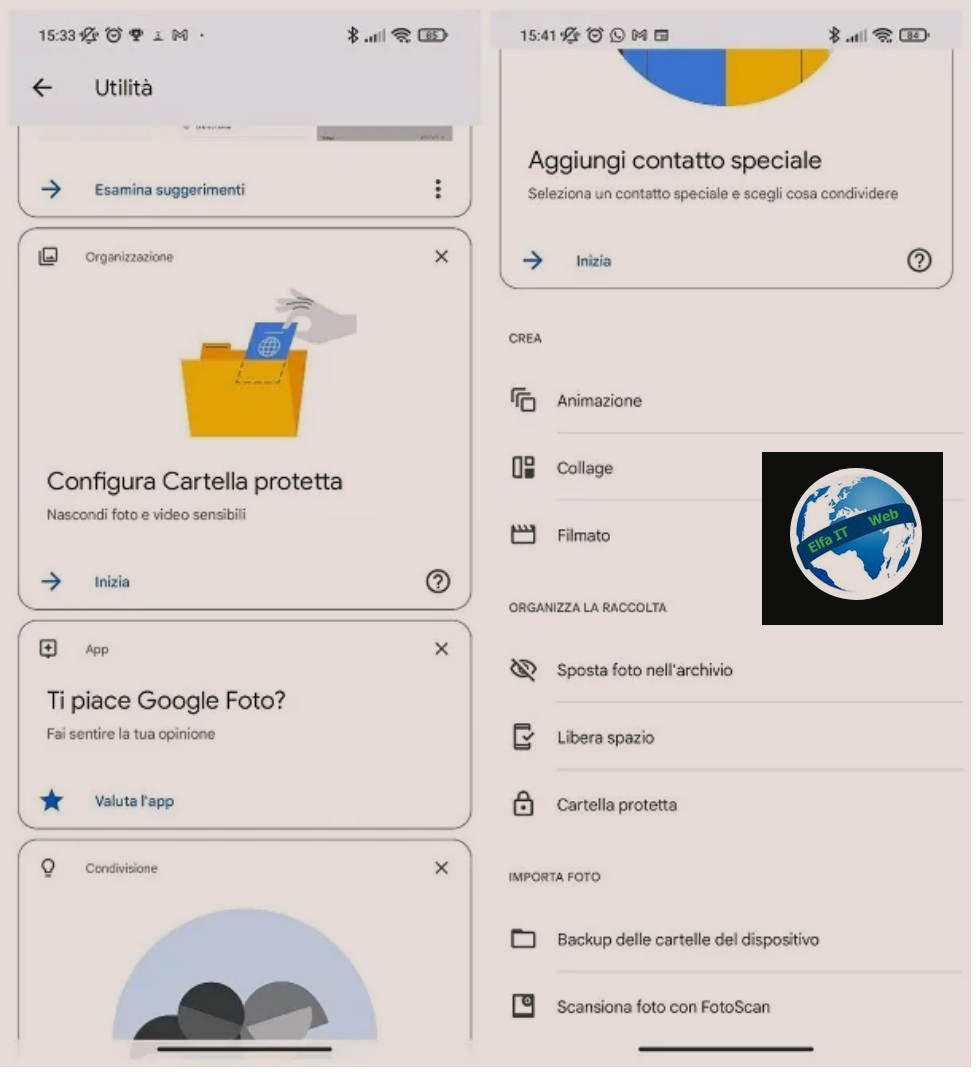
Së fundmi, një veçori interesante është prezantuar në aplikacionin Google Photos/Foto. Në fakt mund të krijoni një dosje të kyçur, brenda së cilës mund të fshihni foto dhe video që duhet të mbrohen nga sytë kureshtarë. Fotografitë që i përkasin kësaj dosjeje nuk janë të dukshme në albumet e pambrojtura të Google Foto, as midis rezultateve të kërkimit, as brenda aplikacioneve të tjera në pajisje. Ndër të tjera, ato janë të disponueshme ekskluzivisht brenda pajisjes në të cilën mbrohen (pasi nuk ngarkohen në cloud) dhe për t’i pare ato, është e nevojshme të specifikoni fjalëkalimin, PIN ose gjurmën biometrike të vendosur si një sistem bllokimi në pajisje.
Nëse nuk e keni shkarkuar tashmë aplikacionin Google Photos, mund ta merrni falas nga Play Store dhe ta instaloni si beni me aplikacionet.
Pasi të instalohet aplikacioni, jepni lejet për të hyrë në memorie dhe njoftime (nëse është e nevojshme), rishikoni udhezuesin e shkurtër hyrës dhe shtypni butonin për të hyrë në ekranin kryesor të aplikacionit. Prej atje, trokitni lehtë mbi skedën Koleksion/Raccolta, prekni artikullin Utilità/Utilities dhe gjeni kutinë e quajtur Konfiguro dosjen e mbrojtur/Configura Cartella protetta.
Tani shtypni butonin Fillo/Inizia/Start që ndodhet pranë tij, prekni butonin Konfiguro/Configura dhe për të filluar, hyni me sistemin e zhbllokimit në përdorim në pajisje (gjurmë biometrike, gjurmë gishtash, PIN ose fjalëkalim). Më pas, klikoni në butonin Lëviz elementet/Sposta elementi ose në simbolin që përshkruan një fletë me simbolin + (lart djathtas), zgjidhni elementët që do të bllokoni duke vendosur një shenjë kontrolli pranë pamjeve të tyre përkatëse dhe trokitni lehtë mbi butonin Lëviz/Sposta.
Në këtë pikë, shtypni butonat Vazhdo/Continua dhe Lëviz/Sposta dhe kjo është e gjitha. Në fund të procedurës, mund t’i shikoni artikujt e fshehur duke shkuar te seksioni Koleksioni/Raccolta > Shërbimet/Utilità > Cartella bloccata/Blocked Folder. Për të rikthyer një foto në pozicionin e saj origjinal duke e zhbllokuar, bëni një trokitje të gjatë në pamjen paraprake të saj dhe shtypni butonin Lëviz/Sposta dy herë radhazi.
Për të shmangur dyshime, ju paralajmëroj edhe një herë se fotot e fshehura në dosjen e mbrojtur janë të kufizuara në pajisje dhe veçanërisht, në aplikacionin Google Photos dhe nuk janë të disponueshme diku tjetër ose të rezervuara ne backup. Prandaj, nëse fshini aplikacionin Google Photos ose fshini të dhënat e tij, fotot e kyçura do të humbasin. Për ta parandaluar që kjo të ndodhë, mos harroni t’i zhvendosni ato nga dosja e kyçur, përpara se të fshini Google Photos/Foto.
Calcolatore – Foto Vault
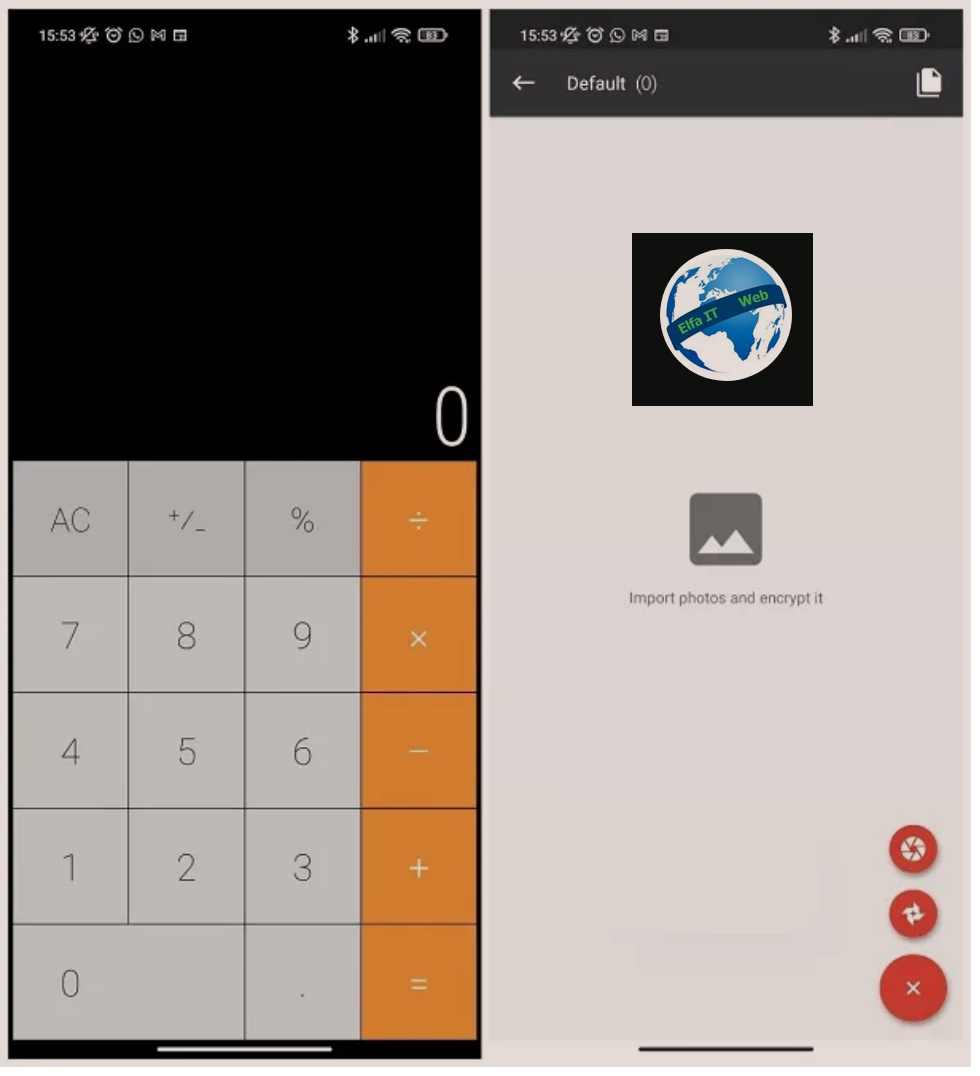
Nëse pajisja juaj nuk ka shërbime të Google (dhe për këtë arsye është e pamundur që ju të shkarkoni Google Photos/Foto), ose nëse keni nevojë për një aplikacion që ju lejon të pengoni shfaqjen e imazheve duke futur një kod zhbllokimi të ndryshëm nga ai i parazgjedhur i pajisjes, mund të mbështeteni te Calculator – Photo Vault.
Në këtë rast, është një aplikacion që ju lejon të fshihni fotot tuaja brenda një kalkulatori fallco (edhe pse funksionon) dhe t’i aksesoni ato vetëm pasi të keni futur PIN-in. Aplikacioni është falas dhe mund të shkarkohet edhe nga tregjet alternative për Android, por disponohet një version Premium që zhbllokon të gjitha veçoritë e tij dhe eliminon reklamat (kushton 1,99 dollarë).
Duke thënë këtë, pasi të keni shkarkuar dhe instaluar aplikacionin në fjalë, hapeni atë, shtypni butonin Konfirmo/Confirm dhe përgjigjuni pozitivisht kërkesave të ndryshme për autorizim që shihni në ekran, për të lejuar aplikacionin të aksesojë të gjitha pjesët e nevojshme të Android. Nëse gjithçka shkoi mirë, tani duhet të gjendeni në praninë e një lloj kalkulatori. Për të vendosur një PIN 4-shifror përmes të cilit mund të zhbllokohen fotot e fshehura, shkruani atë duke përdorur tastierën numerike që shihni në ekran dhe shtypni butonin Konfirmo/Confirm për ta vendosur.
Tani ju jeni gati të mbroni fotot që dëshironi: shkruani PIN -in që keni vendosur më parë në kalkulator dhe shtypni butonin Konfirmo/Confirm, për të mundësuar hyrjen në Kasafortën/Vault tuaj personale. Brenda, ekziston një dosje, e quajtur Default, në të cilën importohen fotot që do të fshihni. Nëse dëshironi të krijoni dosje të tjera, ndoshta për të ndarë fotot e fshehura në kategori, shtypni butonin + që ndodhet lart djathtas.
Në çdo rast, tani prekni emrin e dosjes në të cilën do të ruani imazhet e mbrojtura, shtypni butonin + të dukshëm në fund dhe zgjidhni nëse do të bëni një foto menjëherë, duke prekur simbolin e kameres, ose ta ngarkoni atë nga memoria, duke prekur simbolin e timonit.
Në rastin e fundit, do t’ju kërkohet të zgjidhni artikujt për t’u importuar duke përdorur një menaxher të brendshëm të skedarëve. Thjesht shkoni te dosjet që përmbajnë fotot e interesit tuaj dhe zgjidhni secilën prej tyre duke trokitur në pamjen paraprake relative. Kur të keni mbaruar, shtypni simbolin e fletës me shigjetë e vendosur poshtë dhe kaq. Më në fund, shtypni butonin Fshi/Delete, për të fshirë imazhin nga galeria e pajisjes.
Për të rivendosur/rikthyer ne galeri një ose më shumë foto të kyçura, hapni Vault-in tuaj siç ju tregova më parë, shtypni simbolin e fletëve të mbivendosura të dukshme në krye dhe prekni butonin Eksporto/Export dy herë radhazi, në mënyrë që të rivendosni imazhet në pozicionin e tyre origjinal.
Shënim: Fotografitë e ruajtura në aplikacion dhe të fshira nga memoria e pajisjes humbasin përgjithmonë nëse fshini Photo Vault ose të dhënat e aplikacionit. Prandaj, përpara se të bëni një gjë të tillë, sigurohuni që i keni rikthyer imazhet në vendndodhjen e tyre origjinale, në mënyrë që të mos i humbni. Nëse dëshironi, mund të aktivizoni gjithashtu funksionin e pakufizuar të kopjimit të cloud për fotot dhe videot e mbrojtura, në mënyrë që të mos humbni asgjë në rast të fshirjes aksidentale të aplikacionit; megjithatë, shërbimi kërkon një abonim, me kosto që fillon nga 6,99 dollarë në muaj.
App te tjera per te fshehur foto ne Android falas
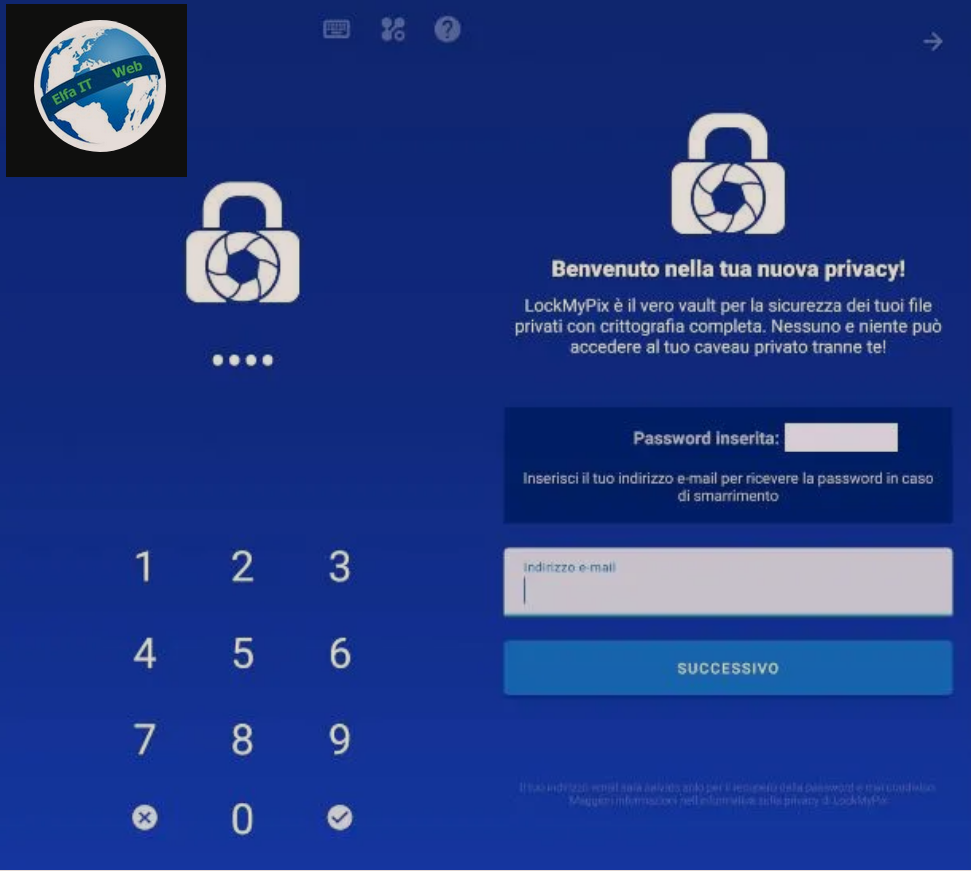
Nëse për ndonjë arsye nuk keni qenë të kënaqur me app per te fshehur foto qe ju kami dhënë deri më tani, dijeni se në dyqanet Android ka shumë zgjidhje alternative të vlefshme, të cilat ju lejojnë të pengoni shikimin e fotove (por edhe videove) për sytë kureshtarë. Me poshte do gjeni disa prej tyre.
- LockMyPix: është një aplikacion që ju lejon të fshihni fotot dhe videot dhe t’i mbroni ato me një fjalëkalim. Mbështet futjen e një adrese emaili, për t’u përdorur nëse harrohet çelësi i zhbllokimit. Aplikacioni është falas, por, për të zhbllokuar të gjitha funksionet e tij, duhet të blini versionin Premium (me çmime që fillojnë nga 9,99 €/muaj).
- Keepsafe: ky është një shërbim cloud, i shoqëruar nga një aplikacion me të njëjtin emër për Android, i cili ju lejon të fshihni deri në 200 foto dhe t’i ruani ato në cloud, brenda një hapësire të mbrojtur me fjalëkalim. Aplikacioni është falas, por duke aktivizuar versionin Premium (me çmime që fillojnë nga 9,99 dollarë në muaj), është e mundur të rritet kufiri i ruajtjes deri në 5000 artikuj dhe të eliminohen reklamat.
- Private Photo Vault: është një aplikacion i thjeshtë dhe funksional, i cili ju lejon të fshihni fotot dhe videot nga sytë kureshtarë, duke mbrojtur elementët multimedialë me një PIN ose një model shkyçjeje. Përveç versionit falas, disponohet një edicion Premium i aplikacionit, i cili heq reklamat e tij dhe zhbllokon disa veçori shtesë.
App per te fshehur foto: iPhone
Pavarësisht nga çfarë mund të mendoni, është e mundur të fshihen fotot edhe në iPhone dhe iPad, si nëpërmjet funksionalitetit të integruar në aplikacionin Apple Photos/Foto, ashtu edhe duke përdorur aplikacione të palëve të tjera. Gjeni gjithçka te shpjeguar më poshtë.
Foto e Apple
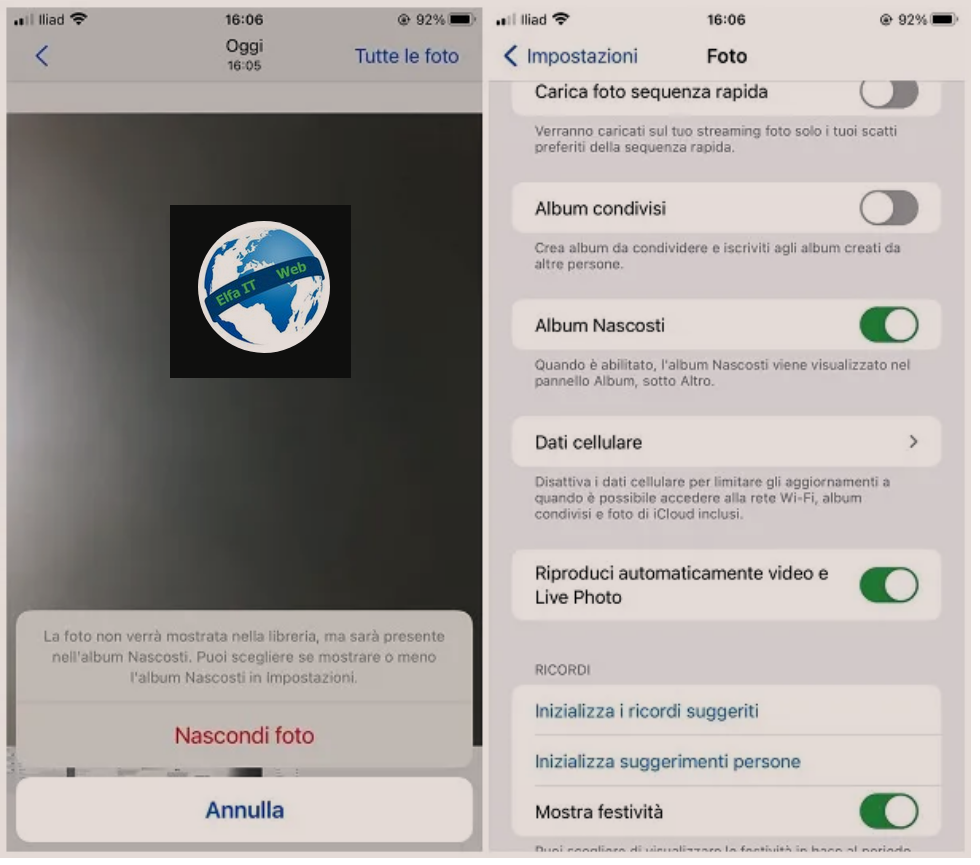
I pari nga aplikacionet për të cilat do flasim është Apple Photos/Foto. Në fakt, ai integron një veçori praktike që ju lejon të fshihni fotot dhe videot ne iPhone dhe iPad. Megjithatë, duhet bërë një sqarim: elementët thjesht fshihen në një album specifik, i cili duhet të bëhet i padukshëm nga cilësimet e pajisjes, por ato nuk mbrohen në asnjë mënyrë dhe mund të shikohen nga kushdo që njeh funksionalitetin në fjalë (dhe ka qasje në pajisjen tuaj të shkyçur).
Thënë këte, për të fshehur një imazh, hapeni atë brenda aplikacionit Photos/Foto, shtypni simbolin e ndarjes (katrorin me shigjetën) dhe zgjidhni artikujt Hide/Nascondi dhe Hide photos/Nascondi foto, nga menuja që shfaqet. Për të fshehur disa artikuj së bashku, fillimisht trokitni lehtë mbi fjalën Zgjidh/Seleziona lart djathtas, prekni pamjet paraprake të artikujve për t’u fshehur, prekni simbolin e ndarjes dhe më pas artikujt Fshih/Nascondi dhe Fshihe [X] foto/Nascondi [X] foto.
Pas këtij operacioni, imazhet nuk do të jenë më të dukshme në seksionet Biblioteka/Libreria, Për ty/Per te dhe Të fundit/Recenti, por ato mund të shihen duke trokitur në skedën Album dhe më pas duke shtypur artikullin Fshehur/Nascosti. Për të shmangur këtë, shkoni te Cilësimet/Impostazioni, prekni artikullin Foto/Photo dhe zhvendoseni levën që korrespondon me artikullin Albume të fshehura/Album nascosti në OFF.
Në rast se nderroni mendje ose për të rivendosur/rikthyer një element të bërë të padukshëm, aktivizoni përsëri shfaqjen e albumeve të fshehura duke lëvizur levën e mësipërme në pozicionin ON, kthehuni te aplikacioni Photos/Foto, hapni skedën Album dhe trokitni lehtë mbi artikullin e fshehur/Nascosti, i dukshëm në seksionin Tjetër/Altro. Së fundi, trokitni lehtë mbi foton e interesit tuaj, shtypni butonin e ndarjes dhe prekni artikullin Mos fshih/Non nascondere, nga paneli që shfaqet më pas.
Private Photo Vault
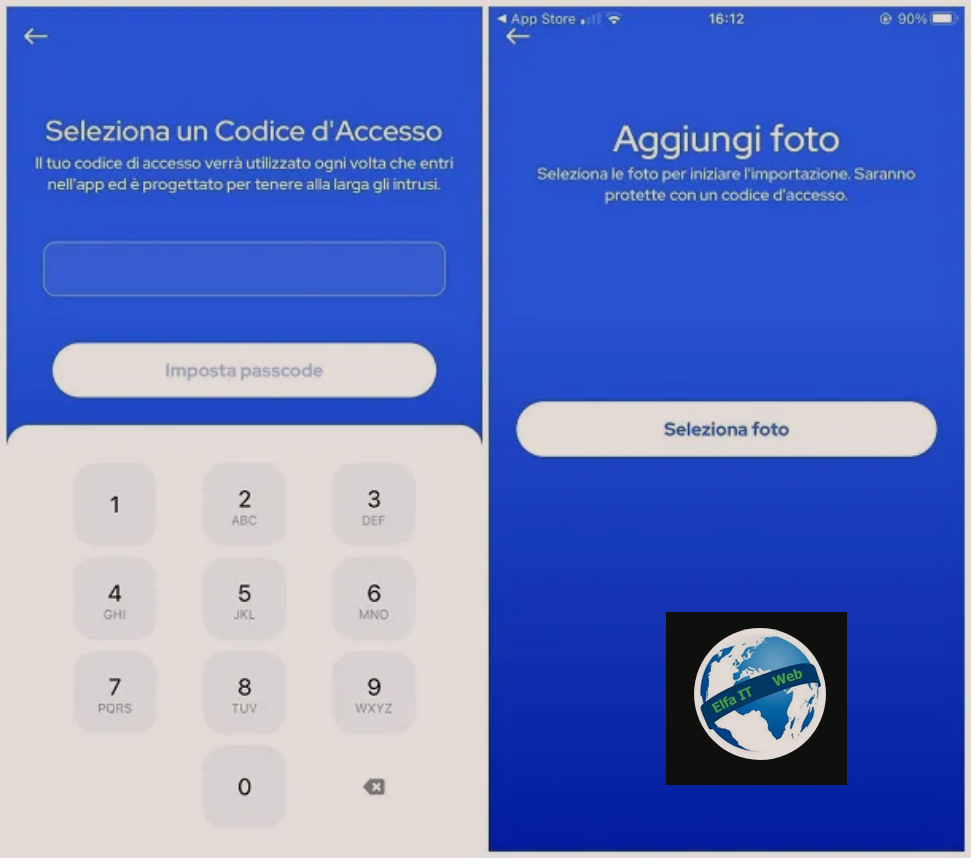
Nëse jeni të interesuar për një aplikacion që ju lejon jo vetëm të fshihni fotot tuaja, por edhe t’i mbroni ato me një fjalëkalim, mund të merrni parasysh përdorimin e Private Photo Vault. Ai ju lejon të zhvendosni fotot në memorien e rezervuar për aplikacionin, duke mbrojtur aksesin e tyre me një fjalëkalim.
Në thelb, aplikacioni është falas, por ka reklama (megjithëse minimalisht invazive) dhe ju lejon të krijoni maksimum 2 albume të personalizuara, por të ngarkoni një numër të pakufizuar fotografish. Për të anashkaluar këto kufizime, duhet të blini versionin Pro, me një çmim prej 5,49 €.
Pasi të jetë shkarkuar aplikacioni, niseni atë, shtypni butonin Vazhdo/Continua dhe shkruani një kod aksesi, duke përdorur ekranin që ju propozohet. Më pas, klikoni në butonin Imposta passcode/Set passcode dhe përsëritni të njëjtin veprim edhe një herë, për të konfirmuar korrektësinë e kodit. Tani nëse dëshironi, shkruani adresën tuaj të emailit për të rikuperuar PIN-in në rast të humbjes dhe shtypni butonin Vazhdo/Continua. Nëse nuk dëshironi të përfitoni nga kjo mundësi, më mirë trokitni lehtë mbi artikullin Kapërce/Salta.
Për të shtuar fotot në albumin tuaj, shtypni butonin Zgjidh fotot/Seleziona foto, prekni artikullin Lejo aksesin te të gjitha fotot/Consenti l’accesso a tutte le foto (dy herë radhazi) dhe zgjidhni fotot për t’u fshehur, duke trokitur në pamjet paraprake përkatëse. Pasi të keni bërë zgjedhjen tuaj, shtypni butonin Import, prekni X lart majtas për të vazhduar me versionin falas të aplikacionit dhe rregulloni cilësimet e privatësisë, duke përdorur panelin që shfaqet në ekran (duhet ta bëni vetëm një herë).
Më vonë, nëse dëshironi që imazhi i zhvendosur të fshihet nga galeria e iOS/iPadOS, shtypni butonin Fshi nga aplikacioni Photos/Cancella dall’App delle Foto që shfaqet në ekran dhe konfirmoni dëshirën tuaj për të vazhduar duke prekur butonat Fshi/Elimina dhe OK. Për të mos lënë gjurmë, mos harroni të fshini të gjitha fotot e fshehura nga albumi i fshirë së fundi (përndryshe ato do të qëndrojnë aty, të dukshme, për 30 ditë).
Për të parë fotot e fshehura, hapni Private Photo Vault, futni kodin e shkyçjes dhe prekni albumin kryesor të paracaktuar. Për të kthyer një imazh në listën e pajisjes, hapeni atë në Private Photo Vault, trokitni lehtë mbi simbolin e ndarjes dhe më pas në artikullin Ruaj imazhin/Salva immagine, qe ndodhet në menunë që hapet.
App te tjera per te fshehur foto ne iPhone
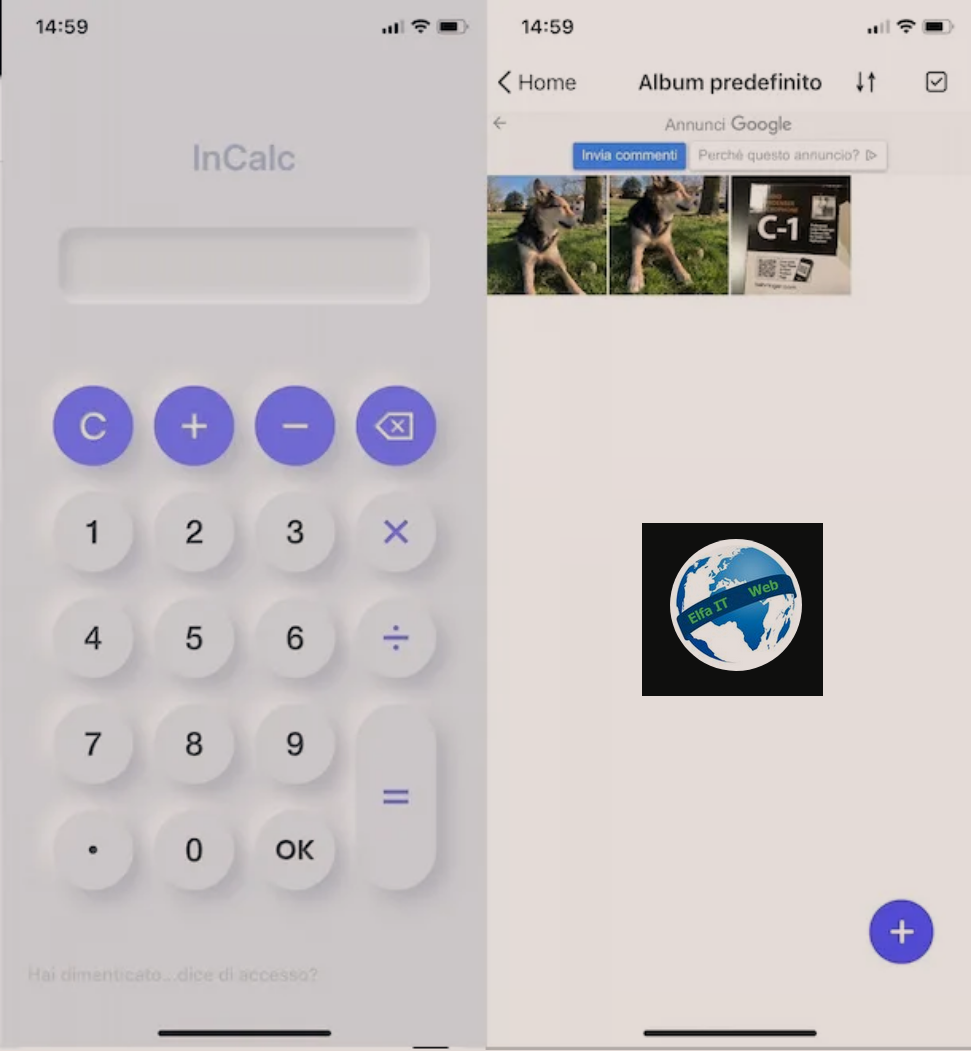
Përveç zgjidhjeve që kemi treguar deri më tani, ka shumë aplikacione të tjera, madje edhe falas, që ju lejojnë të fshihni dhe mbroni fotot dhe videot në iPhone. Më poshtë do rendisim disa prej tyre.
- Koha e përdorimit/Tempo di utilizzo: ky është një mjet i integruar në iOS/iPadOS, i cili ju lejon të caktoni një kohë për përdorimin e çdo aplikacioni të instaluar, pas së cilës do të kërkohet një fjalëkalim. Strategjia, në këtë rast, është të bllokoni aplikacionin Photos dhe të siguroni një kohë përdorimi prej 1 minutë, të filloni aplikacionin në fjalë dhe të lini kohëmatësin të skadojë. Kur kohëmatësi ka skaduar, për të rihapur aplikacionin Photos, do të jetë e nevojshme të fusni PIN-in e shkyçjes.
- Foto Segrete — Nascondi Foto: është një aplikacion që ju lejon të fshihni foto, video dhe informacione të tjera personale brenda një aplikacioni të rremë Kalkulator. Në thelb, aplikacioni është falas, por ekziston një version me pagesë (me çmime që fillojnë nga 3,49 €/muaj) që eliminon reklamat dhe aktivizon disa funksione shtesë.
- Best Secret Folder: është një aplikacion që ju lejon të fshihni në mënyrë efektive fotot dhe videot në smartphone tuaj dhe të gjeneroni një alarm nëse dikush përpiqet të hyjë në skedarët e fshehur. Nëse fjalëkalimi i shkyçjes gabohet shumë herë, pajisja nxjerr një foto nëpërmjet kamerës së përparme, e cila i dërgohet me email zotëruesit të albumit. Aplikacioni është falas, por disponohet një version me pagesë (me çmime duke filluar nga 15,99 €/vit me një provë falas 7-ditore) që heq reklamat dhe zhbllokon disa funksione shtesë, si p.sh. mundësinë e zhbllokimit të artikujve të fshehur përmes Face ID ose Touch ID.
Programe per te fshehur foto
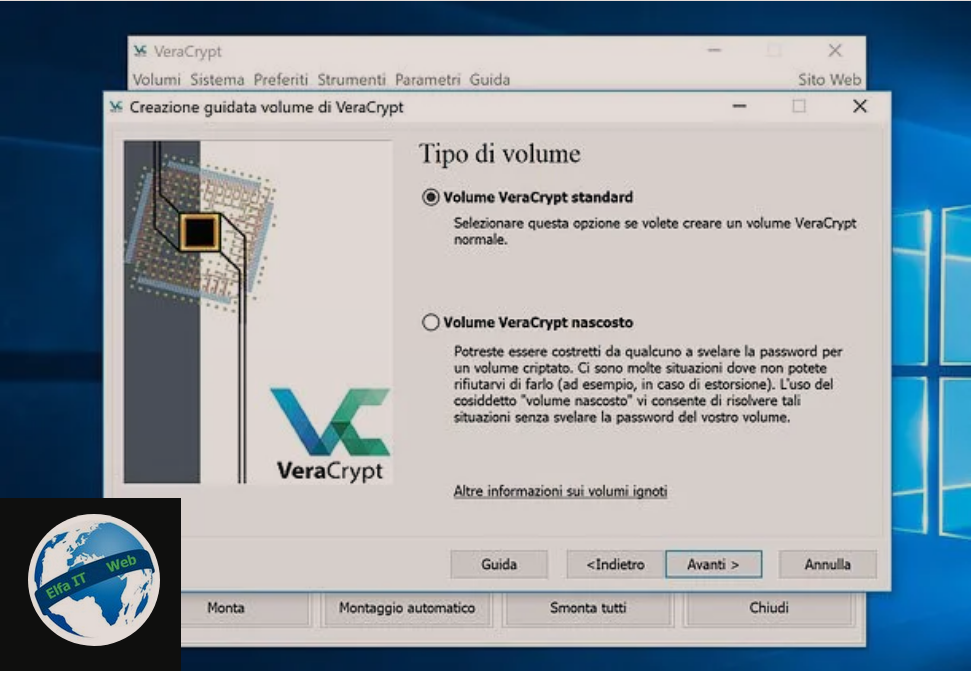
Nëse imazhet që duhen fshehur janë në kompjuter, situata është paksa e ndryshme. Në këtë rast, mënyra më e përshtatshme për të bërë është të mbyllni skedarët që do të mbrohen në një ose më shumë dosje dhe ti fshihni ose mbroni duke përdorur funksionalitetin e paracaktuar të sistemit operativ ose një program specifik për këtë qëllim, si VeraCrypt.